Windows10系统如何恢复美式键盘
1、Windows10系统恢复美式键盘的方法步骤:右键点击系统桌面右下角的“通知”图标,在打开的“操作中心”窗口点击:所有设置;

3、在时间和语言设置窗口,点击:区域和语言,在区域和语言对应的右侧窗口点击:添加语言;

5、我们点击English - 英语以后,打开了ENGLISH设置窗口,再点击:English(United States)英语(美国);
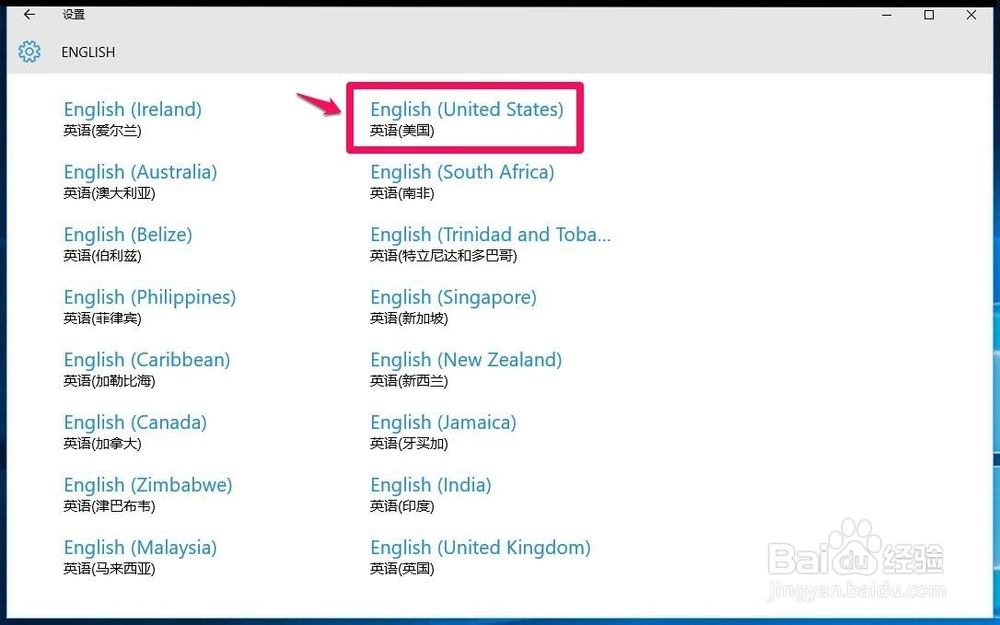
7、点击:English(United States)可用的语言包后,在其下显示了三个项目:设置为默认语言 选项 删除,点击:选项;

9、正在下载语言包,稍候;
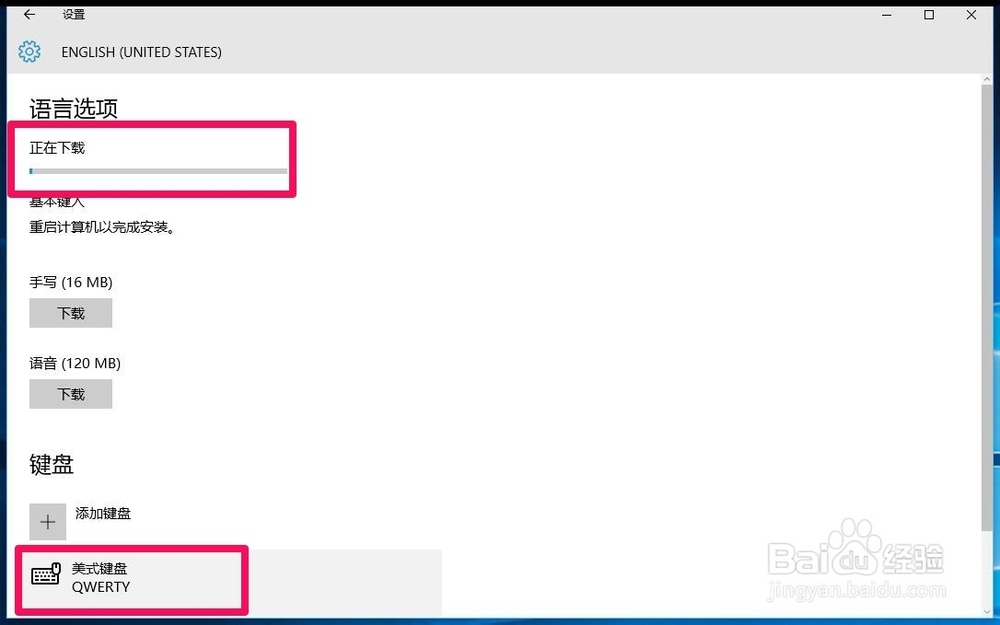
11、语言包已安装完成,我们可以点击手写和语音继续下载;
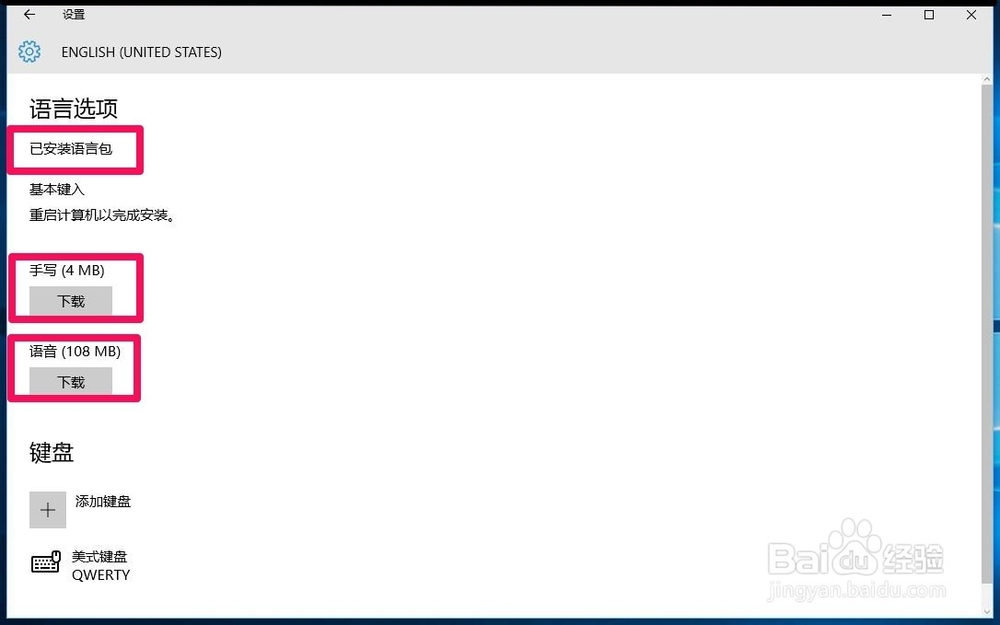
13、语言包、基本键入、手写和语音都下载完成,重新启动计算机以完成安装。

14、至此,Windows10系统的美式键盘恢复。恢复Windows10系统美式键盘的方法供需要的朋友们参考使用。